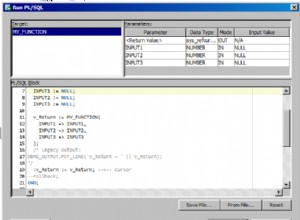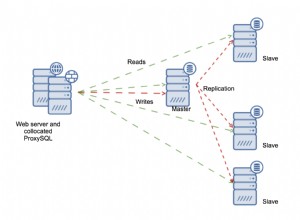Dalam tutorial sebelumnya, “Menggabungkan File Data dengan Statistica, Bagian 1,” kami memperkenalkan penggunaan Statistica untuk menggabungkan spreadsheet. Kami membahas mode penggabungan gabungan. Dalam tutorial ini, kita akan membahas dua mode lainnya:menggunakan nama kasus dan nama variabel. Tutorial ini memiliki bagian berikut:
- Menggunakan Nama Kasus untuk Menggabungkan File Data
- Menggunakan Nama Variabel untuk Menggabungkan File Data
- Kesimpulan
Menggunakan Nama Kasus untuk Menggabungkan File Data
Selanjutnya, kita akan menggabungkan file data (spreadsheet) dengan mencocokkan baris (juga disebut cases ). Jika baris memiliki nama kasus yang sama, data dalam baris dari dua file data akan digabungkan. Contoh file data yang kami gunakan di artikel sebelumnya tidak menyertakan nama kasus. Nama kasus ditentukan di kolom 1, kolom sebelum kolom data. Menggunakan data yang sama seperti untuk menggabungkan file data, tambahkan nama kasus (log1 ke log6 ) ke baris di wlslog1.sta spreadsheet, seperti yang ditunjukkan pada Gambar 1.
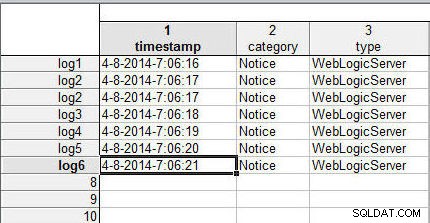
Gambar 1: Spreadsheet wlslog1
Demikian pula, tambahkan nama kasus (log1 ke log6 ) ke setiap baris di wlslog2.sta , seperti yang ditunjukkan pada Gambar 2.
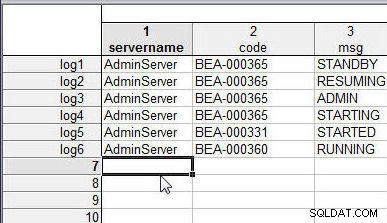
Gambar 2: Spreadsheet wlslog2
Pilih Data>Gabungkan dan, di Opsi Gabungkan , pilih Mode sebagai Cocokkan nama kasus , seperti yang ditunjukkan pada Gambar 3. Klik OK .
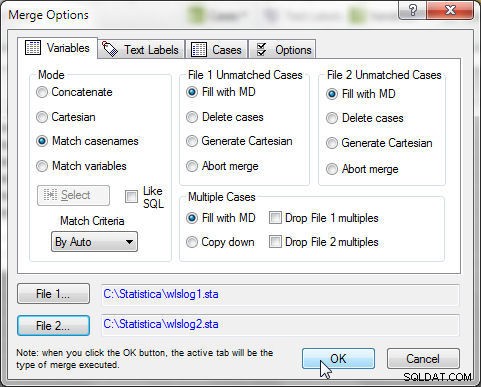
Gambar 3: Menggabungkan wlslog1 dan wlslog2
Data di wlslog1.sta spreadsheet digabungkan dengan data di wlslog2.sta spreadsheet, seperti yang ditunjukkan pada spreadsheet yang dihasilkan pada Gambar 4.
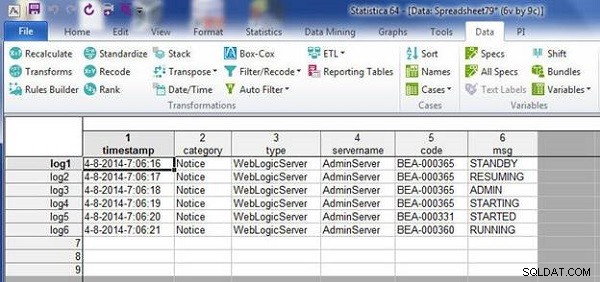
Gambar 4: File yang Digabung
Saat menggabungkan dengan mencocokkan nama kasus, setiap file data yang akan digabungkan harus menyertakan nama kasus, atau kesalahan yang ditunjukkan pada Gambar 5 akan ditampilkan.
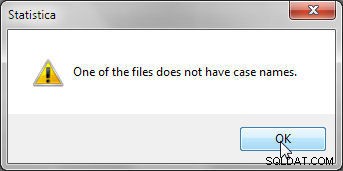
Gambar 5: Nama kasus diperlukan saat menggabungkan dengan mencocokkan nama kasus
Satu spreadsheet mungkin memiliki lebih banyak kasus (atau baris) daripada yang lain. Sebagai contoh, tambahkan 7 baris ke wlslog1.sta (lihat Gambar 6). Klik Gabungkan untuk menggabungkan spreadsheet.
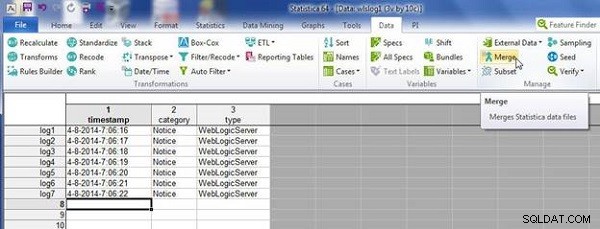
Gambar 6: Gabungkan dengan Baris ke-7 di wlslog1.sta
Gabungkan dengan mencocokkan nama kasus dengan wlslog2.sta , yang sama seperti sebelumnya dengan 6 kasus (baris), seperti yang ditunjukkan pada Gambar 28. Spreadsheet yang akan digabungkan memiliki kasus yang tidak cocok (satu spreadsheet memiliki lebih banyak kasus daripada yang lain). Kasus yang tidak cocok digabungkan dengan mengisi data yang hilang secara default, yang menyiratkan nilai data kosong. Spreadsheet yang dihasilkan memiliki data kosong yang hilang untuk kasus yang tidak cocok, seperti yang ditunjukkan pada Gambar 7.
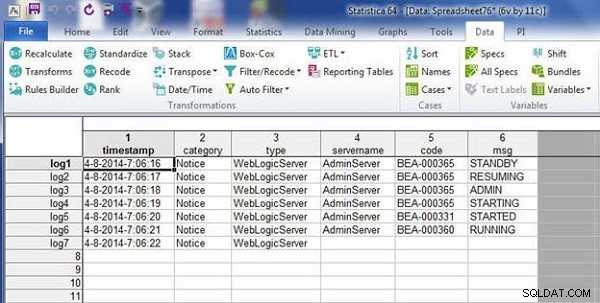
Gambar 7: Spreadsheet yang dihasilkan memiliki Data Kosong yang Hilang
Opsi Penggabungan memberikan beberapa opsi untuk Kasus yang Tidak Cocok selain mengisi dengan data yang hilang. Untuk mendemonstrasikan, gunakan spreadsheet, wlslog1.sta , dengan baris tambahan dan juga nama kasus duplikat (log2 ), seperti yang ditunjukkan pada Gambar 8.
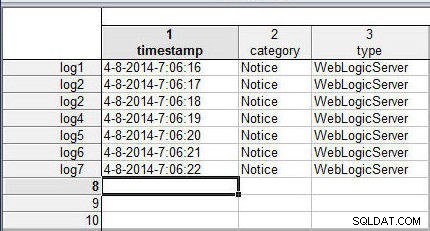
Gambar 8: Spreadsheet dengan Nama Kasus Duplikat
Kasus yang tidak cocok dapat dihapus dengan memilih Hapus kasus di File 1 Kasus yang Tidak Cocok , seperti yang ditunjukkan pada Gambar 9. Beberapa kasus diperbaiki dengan memilih "Drop File 1 multiples". Dengan Mode Gabung sebagai Cocokkan Nama Kasus , klik Oke .
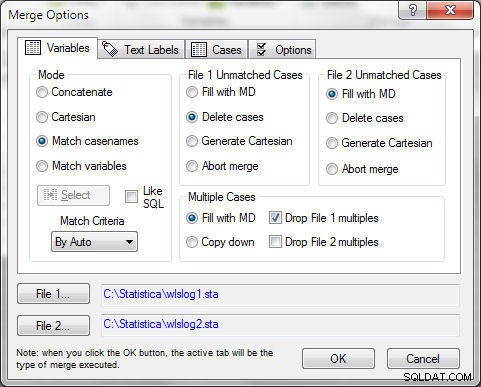
Gambar 9: File 1 Kasus Tak Tertandingi>Hapus kasus
Spreadsheet yang dihasilkan memiliki kedua masalah yang diperbaiki. Kasus yang tidak cocok dihapus dan kasus duplikat dijatuhkan, seperti yang ditunjukkan pada Gambar 10.
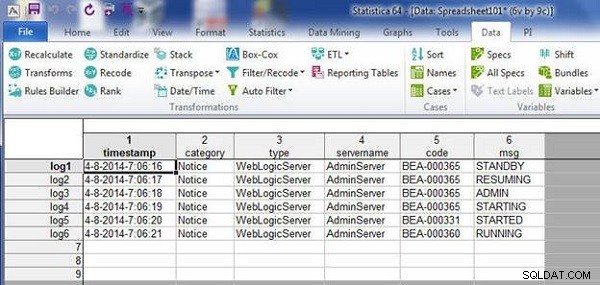
Gambar 10: Hasil Spreadsheet dengan kasus yang tidak cocok Dihapus dan kasus Duplikat Dihapus
Menggunakan Nama Variabel untuk Menggabungkan File Data
Selanjutnya, kita akan menggabungkan spreadsheet dengan mencocokkan nama variabel. Mulailah dengan dua spreadsheet, wlslog1.sta dan wlslog2.sta , masing-masing dengan nama kolom yang ditunjukkan pada Gambar 11.
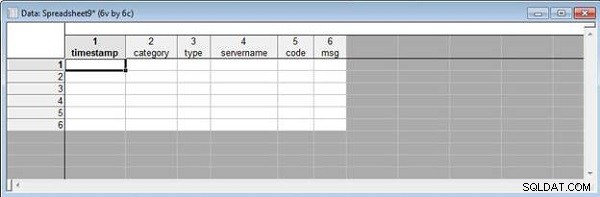
Gambar 11 Nama Kolom di wlslog1 dan wlslog2
Tambahkan data berikut ke wlslog1.sta .
4-8-2014-7:06:16,Notice,WebLogicServer,AdminServer,BEA-000365, STANDBY 4-8-2014-7:06:17,Notice,WebLogicServer,AdminServer,BEA-000365, RESUMING 4-8-2014-7:06:18,Notice,WebLogicServer,AdminServer,BEA-000365, ADMIN
wlslog1.sta spreadsheet ditunjukkan pada Gambar 12.
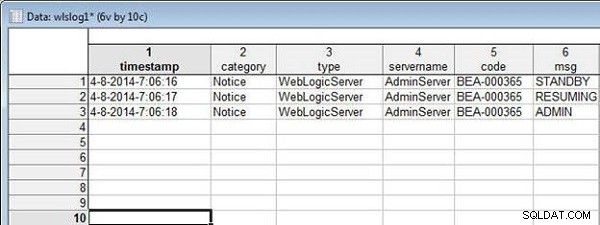
Gambar 12: Spreadsheet wlslog1.sta
Tambahkan data berikut ke wlslog2.sta .
4-8-2014-7:06:20,Notice,WebLogicServer,AdminServer,BEA-000331, STARTING 4-8-2014-7:06:21,Notice,WebLogicServer,AdminServer,BEA-000365, STARTED 4-8-2014-7:06:22,Notice,WebLogicServer,AdminServer,BEA-000360, RUNNING
wlslog2.sta ditunjukkan pada Gambar 13. Pilih Data>Gabung seperti sebelumnya.
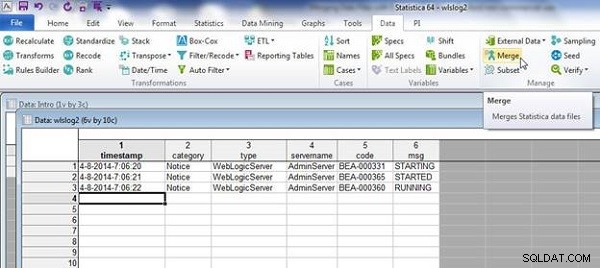
Gambar 13: Spreadsheet wlslog2.sta
Di Opsi Gabung , pilih Mode sebagai Variabel pencocokan , seperti yang ditunjukkan pada Gambar 14. Pilih File 1 sebagai wlslog1.sta dan Berkas 2 sebagai wlslog2.sta . Urutan ini penting karena spreadsheet yang akan ditambahkan ke bagian bawah yang lain harus File 2 . Pertahankan Kriteria Kecocokan sebagai Otomatis , yang secara otomatis memilih kriteria penggabungan yang paling tepat. Opsi lain untuk Kriteria Pencocokan adalah Berdasarkan Teks , yang membandingkan data dengan membandingkan teks; dan Menurut Numerik , yang membandingkan data dengan membandingkan nilai numerik. Selanjutnya, klik Pilih untuk memilih variabel yang akan dicocokkan.
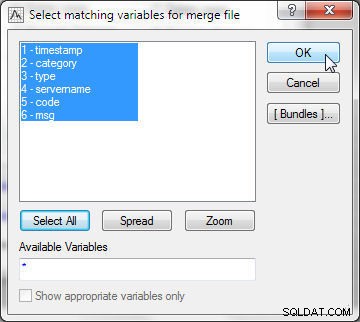
Gambar 14: Gabungkan Mode sebagai Variabel Pencocokan
Pertama, pilih variabel yang cocok untuk file saat ini (File 1). Klik Pilih Semua dan klik OK, seperti yang ditunjukkan pada Gambar 15.
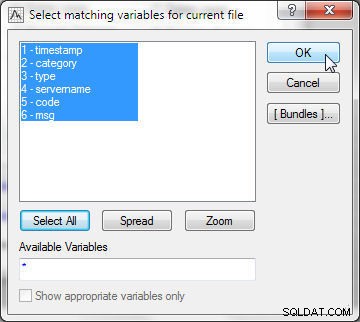
Gambar 15: Memilih Variabel di File Saat Ini
Demikian pula, pilih semua variabel untuk menggabungkan file (File 2) dan klik OK (lihat Gambar 16).
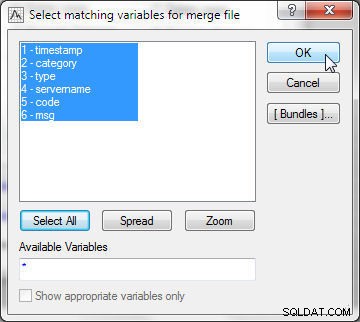
Gambar 16: Memilih Variabel dalam Merge File
Klik OK di Merge Options, seperti yang ditunjukkan pada Gambar 17.
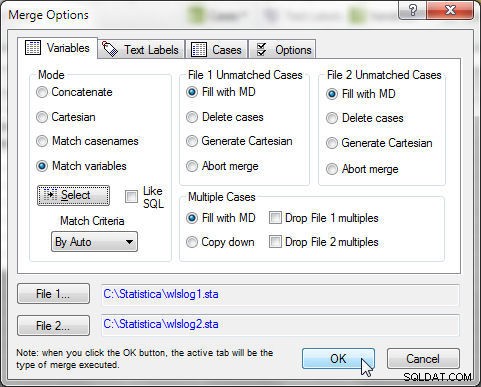
Gambar 17: Menggabungkan dengan Mode sebagai Variabel Pencocokan
Kedua spreadsheet digabungkan dengan mencocokkan nama variabel, seperti yang ditunjukkan pada Gambar 18.
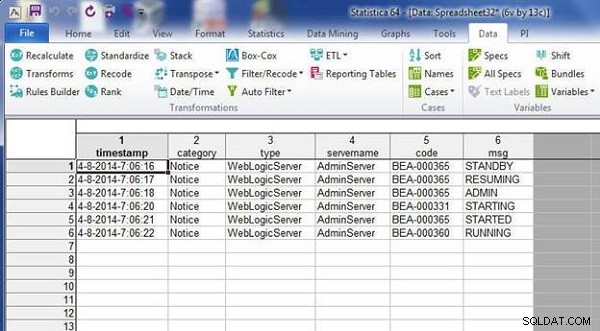
Gambar 18: Spreadsheet yang dihasilkan dari Penggabungan dengan Mencocokkan Nama Variabel
Saat menggabungkan spreadsheet dengan mencocokkan nama variabel, nilai data diurutkan secara numerik dan tekstual. Sebagai contoh, gabungkan dua spreadsheet dengan 1 spreadsheet, yang ditunjukkan pada Gambar 19.
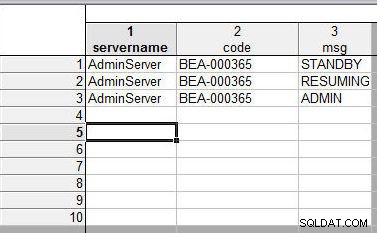
Gambar 19: Spreadsheet Pertama yang Digabung
Spreadsheet ke-2 ditunjukkan pada Gambar 20. Modifikasi yang ditambahkan adalah bahwa nama variabel telah dimodifikasi sedikit di File 1:"ServerType" sebagai ganti "servername", "MessageCode" sebagai ganti "kode", dan "Message" sebagai ganti " pesan”.
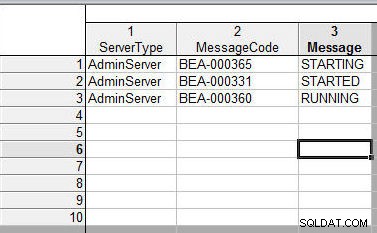
Gambar 20: Spreadsheet Kedua untuk Digabung
Klik Pilih untuk memilih variabel yang akan digunakan untuk pencocokan. Dalam File 1, pilih semua variabel (lihat Gambar 21).
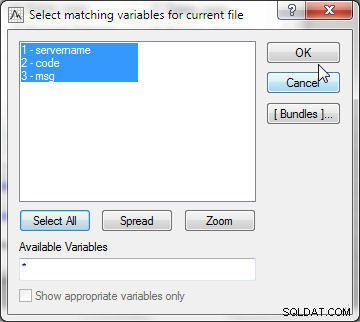
Gambar 21: Memilih Variabel yang Cocok untuk File Saat Ini
Di File 2, pilih juga semua variabel, seperti yang ditunjukkan pada Gambar 22.
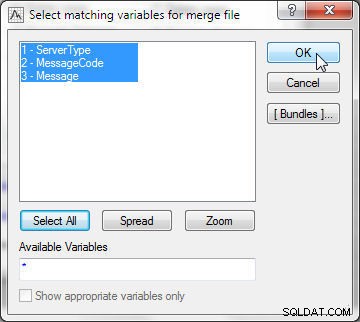
Gambar 22: Memilih Variabel yang Cocok untuk Menggabungkan file
Gabungkan dua spreadsheet seperti sebelumnya. "Servername" atau "ServerType" sama untuk semua baris dan tidak berkontribusi pada pengurutan data dalam spreadsheet yang dihasilkan. Nilai data kolom “code” atau “MessageCode” diurutkan sebagai Text case insensitive; BEA-000331 diurutkan sebelum BEA-000360, yang diurutkan sebelum BEA-000365. Untuk nilai yang sama untuk kode BEA-000365, data kolom “pesan” atau “Pesan” juga diurutkan menurut Teks—ADMIN->RESUMING->STANDBY>STARTING—seperti yang ditunjukkan pada Gambar 23.
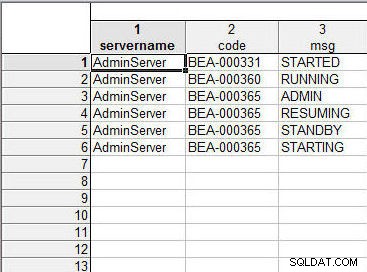
Gambar 23: Spreadsheet yang dihasilkan
Kondisi tertentu harus diterapkan saat memilih variabel. Setidaknya satu variabel harus dipilih untuk dicocokkan, atau kesalahan yang ditunjukkan pada Gambar 24 akan dihasilkan.
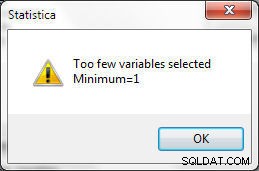
Gambar 24: Minimal 1 Variabel harus dipilih
Jumlah variabel yang dipilih harus sama di File 1 dan File 2, atau kesalahan yang ditunjukkan pada Gambar 25 akan dihasilkan.
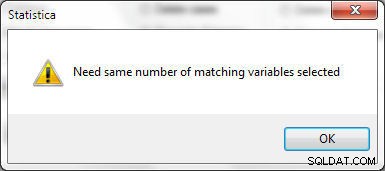
Gambar 25: Jumlah Variabel yang Sama harus dipilih di Spreadsheet untuk Digabung
Tipe data dari variabel yang dipilih harus sama untuk variabel yang dipilih. Sebagai contoh, variabel "servername" dan "ServerType" di File 1 dan File 2 masing-masing harus memiliki tipe data yang sama, atau kesalahan yang ditunjukkan pada Gambar 26 akan dihasilkan.
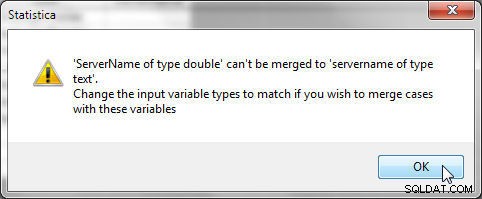
Gambar 26: Jenis Variabel harus sama saat menggabungkan dengan mencocokkan Variabel
Kesimpulan
Dalam tutorial ini, kami membahas penggabungan file data (juga disebut spreadsheet) di Statistica Platform menggunakan mode:Mencocokkan nama kasus dan Mencocokkan variabel.